- ავტორი Abigail Brown [email protected].
- Public 2023-12-17 06:52.
- ბოლოს შეცვლილი 2025-01-24 12:14.
Windows 10 აერთიანებს ბევრ მახასიათებელს, რომლებიც წმინდად გამოიყენებოდა Linux-ის მიერ წლების განმავლობაში.
ახლახან Windows 10-მა დაამატა ფუნქცია, რომელიც მომხმარებლებს საშუალებას აძლევს გამოიყენონ bash shell ფაილურ სისტემაში ნავიგაციისთვის Ubuntu-ს ძირითადი ვერსიის დანერგვით.
Windows-მა ასევე შემოიტანა Windows Store-ის კონცეფცია და ახლახან გაჩნდა პაკეტის მართვის კონცეფცია.
ეს იყო Microsoft-ის ახალი მიმართულება და იმის აღიარება, რომ Linux-ის ზოგიერთი მახასიათებლის დანერგვა ღირს Windows-ის ეკოსისტემის ნაწილად.
Windows 10-ის კიდევ ერთი ახალი ფუნქცია იყო ვირტუალური სამუშაო სივრცის გამოყენების შესაძლებლობა. Linux-ის მომხმარებლებს ჰქონდათ ეს ფუნქცია მრავალი წლის განმავლობაში, რადგან Linux-ის დისტრიბუციების მიერ გამოყენებული დესკტოპის უმეტესი გარემო ამა თუ იმ გზით ახორციელებს მათ.
ამ სახელმძღვანელოში ჩვენ ვაპირებთ გაჩვენოთ, თუ როგორ გამოიყენოთ Windows 10-ის ვერსიის სამუშაო სივრცეები ისე, რომ როდესაც აღმოჩნდებით თქვენი Linux დესკტოპისგან შორს და ჩარჩებით Windows 10 კომპიუტერზე, თავი იგრძნოთ როგორც სახლში.
თქვენ შეიტყობთ, თუ როგორ უნდა გახსნათ ამოცანების ხედვის ფანჯარა, შექმნათ ახალი ვირტუალური სამუშაო სამუშაო მაგიდა, გადაადგილდეთ სამუშაო კომპიუტერებს შორის, წაშალოთ დესკტოპები და გადაიტანოთ პროგრამები დესკტოპებს შორის.
რა არის ვირტუალური სამუშაო ადგილები?
სამუშაო სივრცე საშუალებას გაძლევთ გაუშვათ სხვადასხვა აპლიკაციები დესკტოპის სხვადასხვა ვერსიაზე.
წარმოიდგინეთ, რომ გაშვებული გაქვთ 10 აპლიკაცია თქვენს აპარატზე, მაგალითად, Word, Excel, Outlook, SQL Server, Notepad, Windows Media Player, Microsoft Edge, Windows Explorer, Notepad და Windows store. ყველა ამ პროგრამის გახსნა ერთ დესკტოპზე ართულებს მათ შორის გადართვას და მოითხოვს უამრავ alt-tabing-ს.
ვირტუალური დესკტოპის გამოყენებით შეგიძლიათ გადაიტანოთ Word და Excel ერთ სამუშაო მაგიდაზე, Outlook მეორეზე, SQL Server მესამეზე და ასე შემდეგ სხვა აპლიკაციებთან ერთად.
ახლა შეგიძლიათ მარტივად გადახვიდეთ აპლიკაციებს შორის ერთ დესკტოპზე და მეტი სივრცეა სამუშაო მაგიდაზე.
ასევე შეგიძლიათ მარტივად გადახვიდეთ სამუშაო სივრცეებს შორის სხვა აპლიკაციების სანახავად.
სამუშაო სივრცის ნახვა
საძიებო ზოლის გვერდით ამოცანების პანელზე არის ხატულა, რომელიც ჰგავს ჰორიზონტალურ ველს, რომელიც მიდის ვერტიკალური ველის უკან. თქვენ შეგიძლიათ გამოაჩინოთ იგივე ხედი Windows და Tab ღილაკების ერთდროულად დაჭერით..
როდესაც პირველად აირჩევთ ამ ხატულას, ეკრანზე დაინახავთ ყველა თქვენს აპლიკაციას დალაგებულს.
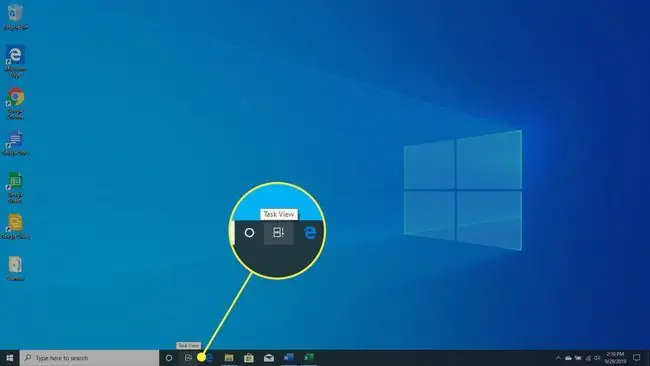
ეს ეკრანი გამოიყენება სამუშაო ადგილების საჩვენებლად. თქვენ ასევე შეგიძლიათ მოიხსენიოთ სამუშაო ადგილები, როგორც დესკტოპები ან ვირტუალური სამუშაო ადგილები. ისინი ყველა ერთსა და იმავეს ნიშნავს. Windows 10-ში ეს ეკრანი ცნობილია როგორც Task View ეკრანი.
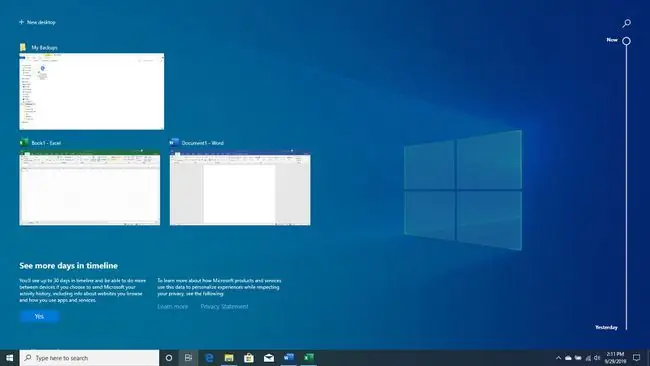
შექმენით სამუშაო სივრცე
ზედა მარცხენა კუთხეში დაინახავთ ვარიანტს სახელწოდებით New Desktop. აირჩიეთ ეს ახალი ვირტუალური დესკტოპის დასამატებლად.
ასევე შეგიძლიათ დაამატოთ ახალი ვირტუალური სამუშაო მაგიდა ნებისმიერ დროს Windows კლავიშის დაჭერით+ Ctrl+ Dერთდროულად.
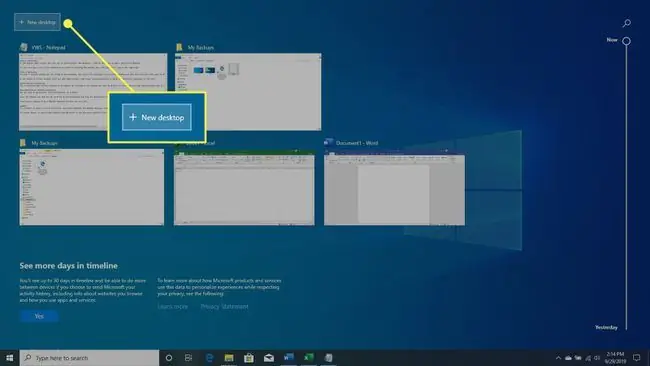
სამუშაო სივრცის დახურვა
ვირტუალური დესკტოპის დასახურად გახსენით სამუშაო სივრცის ხედი (აირჩიეთ სამუშაო სივრცის ხატულა ან დააჭირეთ Windows+ Tab) და აირჩიეთ X ვირტუალური დესკტოპის გვერდით, რომლის წაშლა გსურთ.
ასევე შეგიძლიათ დააჭიროთ Windows კლავიშს+ Ctrl+ F4 ვირტუალურ რეჟიმში ყოფნისას დესკტოპის წასაშლელად.
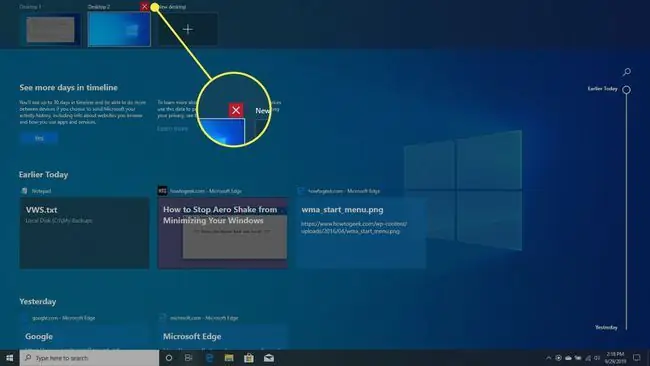
თუ წაშლით ვირტუალურ დესკტოპს, რომელსაც აქვს ღია აპლიკაციები, მაშინ ეს აპლიკაციები გადავა უახლოეს სამუშაო სივრცეში მარცხნივ.
სამუშაო სივრცეებს შორის გადართვა
შეგიძლიათ იმოძრაოთ ვირტუალურ დესკტოპებსა და სამუშაო სივრცეებს შორის იმ დესკტოპის არჩევით, რომელზედაც გსურთ გადასვლა ქვედა ზოლში, როდესაც გამოჩნდება სამუშაო სივრცის ხედი. თქვენ ასევე შეგიძლიათ დააჭიროთ Windows კლავიშს+ Ctrl+ ან მარცხენა ან მარჯვნივ arrow ნებისმიერ წერტილში.
აპლიკაციების გადატანა სამუშაო სივრცეებს შორის
შეგიძლიათ გადაიტანოთ აპლიკაცია ერთი სამუშაო სივრციდან მეორეში.
დააჭირეთ Windows კლავიშს+ Tab სამუშაო ადგილების გამოსატანად და გადაიტანეთ აპლიკაცია, რომლის გადატანა გსურთ ვირტუალურ სამუშაო მაგიდაზე. გადაიტანეთ.
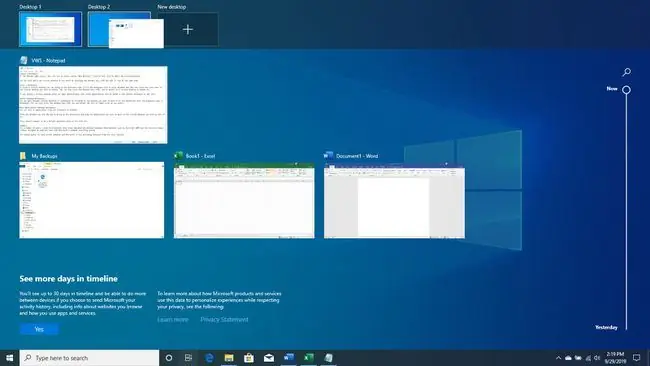
ამისთვის ჯერ არ არის კლავიატურის ნაგულისხმევი მალსახმობი.
რეზიუმე
რამდენიმე წლის განმავლობაში, Linux დისტრიბუციები ხშირად იმეორებდნენ Windows დესკტოპს. დისტრიბუციები, როგორიცაა Zorin OS, Q4OS და უხეშად დასახელებული Lindows შექმნილია იმისთვის, რომ გამოიყურებოდეს და იგრძნოს Microsoft-ის პრემიერ ოპერაციული სისტემა.
ცხრილები, როგორც ჩანს, გარკვეულწილად შეიცვალა და Microsoft ახლა ისესხებს ფუნქციებს Linux დესკტოპიდან.






